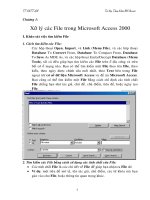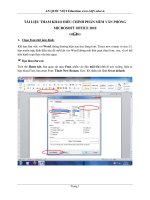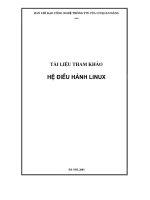tài liệu tham khảo Linux phần 4 pdf
Bạn đang xem bản rút gọn của tài liệu. Xem và tải ngay bản đầy đủ của tài liệu tại đây (263.07 KB, 16 trang )
65
* Xóa tập tin với lệnh rm
Lệnh rm là lệnh rất "nguy hiểm" vì trong Linux không có lệnh khôi phục lại
những gì đã xóa, vì thế hãy cẩn trọng khi sử dụng lệnh này.
Cú pháp lệnh nh sau:
rm [tùy-chọn] <tập-tin>
Lệnh rm cho phép xóa bỏ một tập tin hoặc nhiều tập tin.
Các tùy chọn của lệnh:
-d, directory
loại bỏ liên kết của th mục, kể cả th mục không rỗng. Chỉ có siêu
ngời dùng mới đợc phép dùng tùy chọn này.
-f, force
bỏ qua các tập tin (xác định qua tham số
tập-tin
) không tồn tại mà
không cần nhắc nhở.
-i, interactive
nhắc nhở trớc khi xóa bỏ một tập tin.
-r, -R, recursive
xóa bỏ nội dung của th mục một cách đệ quy.
-v, verbose
đa ra các thông báo về quá trình xóa tập tin.
help
hiển thị trang trợ giúp và thoát.
Lệnh
rm
cho phép xóa nhiều tập tin cùng một lúc bằng cách chỉ ra tên của các tập
tin cần xóa trong dòng lệnh (hoặc dùng kí kiệu mô tả nhóm).
Ví dụ, dùng lệnh ls để xem danh sách các tập tin trong th mục hiện thời:
# ls
ld-Linux.so.1
ld-Linux.so.1.9.5
ld-Linux.so.2
ld.so
ld.so.1.9.5
libBrokenLocale-
2.1.3.so
libBrokenLocale.so.1
libNoVersion-2.1.3.so
vd2.txt
libnss_dns-2.1.3.so
libnss_dns.so.1
libnss_dns.so.2
libnss_files-2.1.3.so
libnss_files.so.1
libnss_files.so.2
libnss_hesiod-1.3.so
telex.o
Sử dụng lệnh xóa tập tin
vd2.txt
sau đây:
# rm vd2.txt telex.o
và sau đó dùng lệnh ls để xem lại danh sách tập tin:
66
# ls
ld-Linux.so.1
ld-Linux.so.1.9.5
ld-Linux.so.2
ld.so
ld.so.1.9.5
libBrokenLocale-
2.1.3.so
libBrokenLocale.so.1
libNoVersion-2.1.3.so
libnss_dns-2.1.3.so
libnss_dns.so.1
libnss_dns.so.2
libnss_files-2.1.3.so
libnss_files.so.1
libnss_files.so.2
libnss_hesiod-1.3.so
telex.o
Dùng lệnh
# rm bak/*.h
xóa mọi tập tin với tên có hai kí hiệu cuối cùng là "
.h
" trong th mục con bak.
* Lệnh đếm từ và dòng trong tập tin
wc
Linux có lệnh
wc
dùng để đếm số ký tự, số từ, hay số dòng trong một tập tin.
Cú pháp lệnh nh sau:
wc [tùy-chọn] [tập-tin]
Lệnh hiện ra số lợng dòng, số lợng từ, số lợng ký tự có trong mỗi tập tin, và
một dòng tính tổng nếu có nhiều hơn một tập tin đợc chỉ ra. Nếu không có tùy chọn
nào thì mặc định đa ra cả số dòng, số từ và số ký tự. Ngầm định khi không có tên tập
tin trong lệnh thì sẽ đọc và đếm trên thiết bị vào chuẩn.
Các tuỳ chọn:
-c, byte, chars
đa ra số ký tự trong tập tin.
-l, lines
đa ra số dòng trong tập tin.
-L, max-line-length
đa ra chiều dài của dòng dài nhất trong tập tin.
-w, words
đa ra số từ trong tập tin.
help
hiển thị trang trợ giúp và thoát.
Ví dụ, sau khi gõ lệnh:
# wc /home/lan/mau/mau1
xuất hiện dòng thông báo:
11 64 293 /home/lan/mau/mau1
Dòng thông báo trên cho biết tập tin mau1 có 293 ký tự, số 64 từ và có 11 dòng.
Ví dụ sau khi gõ lệnh:
67
# wc
ngời dùng gõ tiếp các dòng nh sau:
This is a example of wc command without
[namefile]
sau đó ngời dùng gõ cặp phím Ctrl-d để kết thúc thì thấy dòng thông báo hiện ra:
2 9 49
Khi gõ lệnh
wc
mà không có một tham số nào, mặc định sẽ soạn thảo trực tiếp nội
dung trên thiết bị vào chuẩn. Dùng CTRL+d để kết thúc việc soạn thảo, kết quả sẽ
hiển thị lên màn hình nh ví dụ trên.
# wc /home/lan/vd/vdcalj /home/lan/vd/vdwc
8 41 192 /home/lan/vd/vdcalj
24 209 1473 /home/lan/vd/vdwc
32 250 1665 total
Lệnh trên đếm số ký tự, số từ, số dòng trên mỗi tập tin đợc chỉ ra, và dòng cuối
cùng hiển thị tổng số dòng, số từ, số ký tự đếm đợc.
Bằng cách kết hợp lệnh wc với một số lệnh khác, có thể có nhiều cách để biết
đợc những thông tin cần thiết. Chẳng hạn:
kết hợp với lệnh
ls
để xác định số tập tin có trong một th mục:
# ls | wc -l
37
dòng lệnh trên cho biết trong th mục chủ của có 36 tập tin (do dòng đầu tiên kết
quả thông báo của lệnh
ls
không xác định một tập tin).
kết hợp với lệnh cat để biết số tài khoản cá nhân có trên máy của ngời
dùng:
# cat /etc/passwd | wc -l
324
* Lệnh loại bỏ những dòng không quan trọng
uniq
Trong một số trờng hợp khi xem nội dung một tập tin, chúng ta thấy có một số
các thông tin bị trùng lặp, ví dụ các dòng trống hoặc các dòng chứa nội dung giống
nhau. Để đồng thời làm gọn và thu nhỏ kích thớc của tập tin, có thể sử dụng lệnh
uniq để liệt kê ra nội dung tập tin sau khi đã loại bỏ các dòng trùng lặp.
Cú pháp lệnh:
uniq [tùy-chọn] [input] [output]
Lệnh
uniq
sẽ loại bỏ các dòng trùng lặp kề nhau từ
input
(thiết bị vào chuẩn) và
chỉ giữ lại một dòng duy nhất trong số các dòng trùng lặp rồi đa ra
output
(thiết bị
ra chuẩn).
Các tuỳ chọn của lệnh:
-c, count
đếm và hiển thị số lần xuất hiện của các dòng trong tập tin.
68
-d
hiển thị lên màn hình dòng bị trùng lặp.
-u
hiển thị nội dung tập tin sau khi xóa bỏ toàn bộ các dòng bị trùng lặp
không giữ lại một dòng nào.
-i
hiển thị nội dung tập tin sau khi xóa bỏ các dòng trùng lặp và chỉ giữ
lại duy nhất một dòng có nội dung bị trùng lặp.
-D
hiển thị tất cả các dòng trùng lặp trên màn hình.
Nếu sử dụng lệnh
uniq
trên một tập tin không có các dòng trùng lặp thì lệnh
không có tác dụng.
Ví dụ, ngời dùng sử dụng lệnh cat để xem nội dung tập tin vduniq
# cat vduniq
Gnome có hai phơng pháp để thoát ra ngoài.
Gnome có hai phơng pháp để thoát ra ngoài.
Để thoát bằng cách sử dụng menu chính, hy mở
menu chính, chọn mục Logout ở đáy menu.
Chọn YES/ NO để kết thúc phiên làm việc với Gnome.
Chọn YES/ NO để kết thúc phiên làm việc với Gnome.
Nếu muốn thoát bằng cách sử dụng nút Logout trên
Panel, trớc hết phải thêm nút này vào Panel.
Chọn YES/ NO để kết thúc phiên làm việc với Gnome.
Trong tập tin vduniq có hai dòng bị trùng lặp và kề nhau là dòng thứ 1 và 2.
Gnome có hai phơng pháp để thoát ra ngoài.
Gnome có hai phơng pháp để thoát ra ngoài.
và dòng thứ 5 và 6
Chọn YES/ NO để kết thúc phiên làm việc với Gnome.
Chọn YES/ NO để kết thúc phiên làm việc với Gnome.
Dùng lệnh uniq để loại bỏ dòng trùng lặp:
# uniq vduniq
Gnome có hai phơng pháp để thoát ra ngoài.
Để thoát bằng cách sử dụng menu chính, hy mở
menu chính, chọn mục Logout ở đáy menu.
Chọn YES/ NO để kết thúc phiên làm việc với Gnome.
69
Nếu muốn thoát bằng cách sử dụng nút Logout trên
Panel, trớc hết phải thêm nút này vào Panel.
Chọn YES/ NO để kết thúc phiên làm việc với Gnome.
Dòng cuối cùng trong tập tin
vduniq
có nội dung trùng với dòng thứ 5, nhng
sau lệnh uniq, nó không bị xóa vì không kề với dòng có nội dung trùng lặp.
* Sắp xếp nội dung tập tin với lệnh sort
sort
là lệnh đọc các thông tin và sắp xếp chúng theo thứ tự trong bảng chữ cái
hoặc theo thứ tự đợc quy định theo các tùy chọn của lệnh.
Cú pháp lệnh:
sort [tùy-chọn] [tập-tin]
Hiển thị nội dung sau khi sắp xếp của một hoặc nhiều tập tin ra thiết bị ra chuẩn là
tác dụng của lệnh sort. Ngầm định sắp xếp theo thứ tự từ điển của các dòng có trong
các tập tin (từng chữ cái theo bảng chữ hệ thống (chẳng hạn ASCII) và kể từ vị trí đầu
tiên trong các dòng).
Các tùy chon:
+<
số1
> [-<
số2
>]
Hai giá trị
số1
và
số2
xác định "khóa" sắp xếp của các dòng, thực
chất lấy xâu con từ vị trí số1 tới vị trí số2 của các dòng để so sánh lấy
thứ tự sắp xếp các dòng. Nếu số2 không có thì coi là hết các dòng; nếu
số2 nhỏ hơn số1 thì bỏ qua lựa chọn này. Chú ý, nếu có số2 thì phải
cách số1 ít nhất một dấu cách.
-b
bỏ qua các dấu cách đứng trớc trong phạm vi sắp xếp.
-c
kiểm tra nếu tập tin đã sắp xếp thì thôi không sắp xếp nữa.
-d
xem nh chỉ có các ký tự [a-zA-Z0-9] trong khóa sắp xếp, các dòng có
các kí tự đặc biệt (dấu cách, ? ) đợc đa lên đầu.
-f
sắp xếp không phân biệt chữ hoa chữ thờng.
-n
sắp xếp theo kích thớc của tập tin.
-r
chuyển đổi thứ tự sắp xếp hiện thời.
Ví dụ, muốn sắp xếp tập tin vdsort
# cat vdsort
trớc hết phải thêm nút này vào Panel.
21434
70
bạn xác nhận là có thực sự muốn thoát hay không.
menu chính, chọn mục Logout ở đáy menu.
Bạn có thể sử dụng mục Logout từ menu chính
Gnome có hai phơng pháp để thoát ra ngoài.
hoặc nút Logout trên Panel chính để thoát ra ngoài.
Khi đó một hộp thoại Logout sẽ xuất hiện yêu cầu
57879
Lựa chọn YES hoặc NO để kết thúc phiên làm việc với
Gnome.
Nó không cung cấp chức năng hoạt động nào khác
ngoài chức năng này.
Nó không cung cấp chức năng hoạt động nào khác
ngoài chức năng này.
Nếu muốn thoát bằng cách sử dụng nút Logout trên
Panel,
# sort -f vdsort
21434
57879
Bạn có thể sử dụng mục Logout từ menu chính
bạn xác nhận là có thực sự muốn thoát hay không.
Gnome có hai phơng pháp để thoát ra ngoài.
hoặc nút Logout trên Panel chính để thoát ra ngoài.
Khi đó một hộp thoại Logout sẽ xuất hiện yêu cầu
Lựa chọn YES hoặc NO để kết thúc phiên làm việc với
Gnome.
menu chính, chọn mục Logout ở đáy menu.
Nếu muốn thoát bằng cách sử dụng nút Logout trên
Panel,
Nó không cung cấp chức năng hoạt động nào khác
ngoài chức năng này.
Nó không cung cấp chức năng hoạt động nào khác
ngoài chức năng này.
trớc hết phải thêm nút này vào Panel.
Có thể kết hợp lệnh sort với các lệnh khác, ví dụ:
# ls -s | sort -n
71
total 127
1 Archive/
1 infoWorld/
13 keylime.pie
46 drop.text.hqx
64 bitnet.mailing-lists.Z
Lệnh trên sẽ cho thứ tự sắp xếp của các tập tin theo kích thớc trong th mục hiện
thời.
3.4.4 Các lệnh thao tác theo nội dung tập tin
* Sử dụng lệnh
file
để xác định kiểu tập tin
Cú pháp lệnh file:
file [tùy-chọn] [-f tập-tin] [-m <tập-tin-ảnh> ] <tập-
tin>
Lệnh file cho phép xác định và in ra kiểu thông tin chứa trong tập tin. Lệnh file
sẽ lần lợt kiểm tra từ kiểu tập tin hệ thống, kiểu tập tin magic (ví dụ tập tin mô tả
thiết bị) rồi đến kiểu tập tin văn bản thông thờng. Nếu tập tin đợc kiểm tra thỏa mãn
một trong ba kiểu tập tin trên thì kiểu tập tin sẽ đợc in ra theo các dạng cơ bản sau:
text: dạng tập tin văn bản thông thờng, chỉ chứa các mã ký tự ASCII.
executable
: dạng tập tin nhị phân khả thi.
data: thờng là dạng tập tin chứa mã nhị phân và không thể in ra đợc.
Một số tuỳ chọn sau đây:
-b
cho phép chỉ đa ra kiểu tập tin mà không đa kèm theo tên tập tin.
-f tên-tập-tin
cho phép hiển thị kiểu của các tập tin có tên trùng với nội dung trên
mỗi dòng trong tập tin
tên-tập-tin
. Để kiểm tra trên thiết bị vào
chuẩn, sử dụng dấu "-".
-z
xem kiểu của tập tin nén.
Ví dụ:
# file file.c file /dev/hda
file.c: C program text
file: ELF 32-bit LSB executable, Intel 80386,version 1,dynamically linked, not
stripped
/dev/hda: block special
Lệnh trên cho xem kiểu của hai tập tin file.c, file và th mục /dev/hda.
Cần nhớ rằng kết quả của lệnh
file
không phải lúc nào cũng chính xác.
72
* Xem nội dung tập tin với lệnh cat
ở đoạn trớc, chúng ta đã có dịp làm quen với lệnh cat thông qua tác dụng tạo tập
tin của lệnh. Phần này giới thiệu tác dụng chủ yếu của lệnh
cat
: đó là tác dụng xem
nội dung của một tập tin.
Cú pháp lệnh:
cat [tùy-chọn] <tên tập tin>
Các tùy chọn nh sau:
-A, show-all
giống nh tùy chọn
-vET
.
-b, number-nonblank
hiển thị thêm số thứ tự trên mỗi dòng (bỏ qua dòng trống).
-e
giống nh tùy chọn -vE.
-E, show-ends
hiển thị dấu "$" tại cuối mỗi dòng.
-n, number
hiển thị số thứ tự của mỗi dòng (kể cả dòng trống).
-s
nếu trong nội dung tập tin có nhiều dòng trống thì sẽ loại bỏ bớt để chỉ
hiển thị một dòng trống.
-t
giống nh -vT.
-T, show-tabs
hiển thị dấu TAB dới dạng ^I.
-v, show-nonprinting
hiển thị các ký tự không in ra đợc ngoại trừ LFD và TAB.
help
hiển thị trang trợ giúp và thoát.
Ví dụ:
# cat vdcat
chúng ta thấy xuất hiện các dòng sau đây:
Gnome có hai phơng pháp để thoát ra ngoài.
có thể sử dụng mục Logout từ menu chính
hoặc nút Logout trên Panel chính để thoát ra ngoài.
Để thoát bằng cách sử dụng menu chính, hy mở
menu chính, chọn mục Logout ở đáy menu.
73
Khi đó một hộp thoại Logout sẽ xuất hiện yêu cầu
xác nhận là có thực sự muốn thoát hay không.
hoặc nút Logout trên Panel chính để thoát ra ngoài.
Để thoát bằng cách sử dụng menu chính, hy mở
menu chính, chọn mục Logout ở đáy menu.
# cat -bEs vdcat
thì nội dung tập tin hiện ra nh sau:
1 Gnome có hai phơng pháp để thoát ra ngoài. $
2 có thể sử dụng mục Logout từ menu chính $
3 hoặc nút Logout trên Panel chính để thoát ra ngoài.$
4 Để thoát bằng cách sử dụng menu chính, hy mở $
5 menu chính, chọn mục Logout ở đáy menu. $
$
6 Khi đó một hộp thoại Logout sẽ xuất hiện yêu cầu $
7 xác nhận là có thực sự muốn thoát hay không.$
$
8 hoặc nút Logout trên Panel chính để thoát ra ngoài.$
9 Để thoát bằng cách sử dụng menu chính, hy mở $
10 menu chính, chọn mục Logout ở đáy menu.
* Xem nội dung các tập tin lớn với lệnh more
Lệnh cat cho phép xem nội dung của một tập tin, nhng nếu tập tin quá lớn, nội
dung tập tin sẽ trôi trên màn hình và chỉ có thể nhìn thấy phần cuối của tập tin. Linux
có một lệnh cho phép có thể xem nội dung của một tập tin lớn, đó là lệnh more.
Cú pháp lệnh:
more [-dlfpcsu] [-số] [+/xâumẫu] [+dòng-số] [tập-tin ]
Lệnh
more
hiển thị nội dung của tập tin theo từng trang màn hình.
Các lựa chọn nh sau:
-số
xác định số dòng nội dung của tập tin đợc hiển thị (
số
).
-d
trên màn hình sẽ hiển thị các thông báo giúp ngời dùng cách sử dụng
đối với lệnh more, ví nh [ Press space to continue, "q" to quit .], hay
hiển thị [Press "h" for instructions .] thay thế cho tiếng chuông cảnh báo
khi bấm sai một phím.
74
-l
more thờng xem ^L là một ký tự đặc biệt, nếu không có tùy chọn
này, lệnh sẽ dừng tại dòng đầu tiên có chứa ^L và hiển thị % nội dung đã
xem đợc (^L không bị mất), nhấn phím space (hoặc enter) để tiếp tục.
Nếu có tùy chọn
-l
, nội dung của tập tin sẽ đợc hiển thị nh bình thờng
nhng ở một khuôn dạng khác, tức là dấu ^L sẽ mất và trớc dòng có chứa
^L sẽ có thêm một dòng trống.
-p
không cuộn màn hình, thay vào đó là xóa những gì có trên màn hình
và hiển thị tiếp nội dung tập tin.
-c
không cuộn màn hình, thay vào đó xóa màn hình và hiển thị nội dung
tập tin bắt đầu từ đỉnh màn hình.
-s
xóa bớt các dòng trống liền nhau trong nội dung tập tin chỉ giữ lại một
dòng.
-u
bỏ qua dấu gạch chân.
+/
xâumẫu
tùy chọn
+/xâumẫu
chỉ ra một chuỗi sẽ đợc tìm kiếm trớc khi hiển
thị mỗi tập tin.
+dòng-số
bắt đầu hiển thị từ dòng thứ
dòng-số.
Ví dụ:
# more -d vdmore
total 1424
drwxr-xr-x 6 root root 4096 Oct 31 2000 AfterStep-1.8.0
drwxr-xr-x 2 root root 4096 Oct 31 2000 AnotherLevel
drwxr-xr-x 2 root root 4096 Oct 31 2000 ElectricFence
drwxr-xr-x 2 root root 4096 Oct 31 2000 GXedit-1.23
drwxr-xr-x 3 root root 4096 Oct 31 2000 HTML
drwxr-xr-x 3 root root 4096 Oct 31 2000 ImageMagick
drwxr-xr-x 6 root root 4096 Oct 31 2000 LDP
drwxr-xr-x 3 root root 4096 Oct 31 2000 ORBit-0.5.0
drwxr-xr-x 2 root root 4096 Oct 31 2000 SVGATextMode
drwxr-xr-x 2 root root 4096 Oct 31 2000 SysVinit-2.78
drwxr-xr-x 2 root root 4096 Oct 31 2000 WindowMaker
More (9%) [ Press space to continue, "q" to quit .]
75
Đối với lệnh
more
, có thể sử dụng một số các phím tắt để thực hiện một số các
thao tác đơn giản trong khi đang thực hiện lệnh. Bảng dới đây sẽ liệt kê các phím tắt
đó:
Phím tắt Chức năng
[Space]
n
[Enter]
h
d hoặc
CTRL+D
q hoặc
CTRL+Q
s
f
b hoặc
CTRL+B
=
:n
:p
v
CTRL+L
:f
.
Nhấn phím space để hiển thị màn hình tiếp theo
Hiển thị n dòng tiếp theo
Hiển thị dòng tiếp theo
Hiển thị danh sách các phím tắt
Cuộn màn hình (mặc định là 11 dòng)
Thoát khỏi lệnh more
Bỏ qua n dòng (mặc định là 1)
Bỏ qua k màn hình tiếp theo (mặc định là 1)
Trở lại k màn hình trớc (mặc định là 1)
Hiển thị số dòng hiện thời
xem k tập tin tiếp theo
Trở lại k tập tin trớc
Chạy chơng trình soạn thảo vi tại dòng hiện thời
Vẽ lại màn hình
Hiển thị tên tập tin hiện thời và số dòng
Lặp lại lệnh trớc
* Thêm số thứ tự của các dòng trong tập tin với lệnh nl
Nh đã biết lệnh
cat
với tham số
-n
sẽ đánh số thứ tự của các dòng trong tập tin,
tuy nhiên Linux còn cho phép dùng lệnh nl để thực hiện công việc nh vậy.
Cú pháp lệnh:
nl [tùy-chọn] <tập-tin>
Lệnh này sẽ đa nội dung tập tin ra thiết bị ra chuẩn, với số thứ tự của dòng đợc
thêm vào. Nếu không có
tập-tin
(tên tập tin), hoặc khi
tập-tin
là dấu "-", thì
đọc nội dung từ thiết bị vào chuẩn.
Các tuỳ chọn lệnh:
-b, body-numbering=STYLE
sử dụng kiểu STYLE cho việc đánh thứ tự các dòng trong nội dung tập
tin. Có các kiểu STYLE sau:
a: đánh số tất cả các dòng kể cả dòng trống;
t: chỉ đánh số các dòng không trống;
n: không đánh số dòng.
76
-d, section-delimiter=CC
sử dụng CC để đánh số trang logic (CC là hai ký tự xác định phạm vi
cho việc phân trang logic).
-f, footer-numbering=STYLE
sử dụng kiểu STYLE để đánh số các dòng trong nội dung tập tin (một
câu có thể có hai dòng ).
-h, header-numbering=STYLE
sử dụng kiểu STYLE để đánh số các dòng trong nội dung tập tin.
-i, page-increment=số
đánh số thứ tự của dòng theo cấp số cộng có công sai là số.
-l, join-blank-lines=
số
nhóm
số
dòng trống vào thành một dòng trống.
-n, number-format=
khuôn
chèn số dòng theo
khuôn
(khuôn: ln - căn trái, không có số 0 ở đầu;
rn
- căn phải, không có số 0 ở đầu;
rz
- căn phải và có số 0 ở đầu)
-p, no-renumber
không thiết lập lại số dòng tại mỗi trang logic.
-s, number-separator=
xâu
thêm chuỗi
xâu
vào sau số thứ tự của dòng.
-v, first-page=số
số dòng đầu tiên trên mỗi trang logic.
-w, number-width=số
hiển thị số thứ tự của dòng trên cột thứ
số.
help
hiển thị trang trợ giúp và thoát.
Ví dụ:
# nl body-numbering=a number-format=rz vdnl
000001 1) New configuration mode
000002
000003
000004 1-1) Directories
000005
000006 Now, everything goes to ~/GNUstep/Library/AfterStep or
000007 /usr/local/share/afterstep !
000008
77
000009 You can use your old .steprc config file with afterstep -f
myoldsteprc,
000010 however, this isn't recommended at all.
000011
000012 New versions of asapps will also put their config. file here in a near
000013 future, like modules currently do.
000014
Lệnh trong ví dụ trên cho thêm số thứ tự của các câu trong tập tin vdnl theo dạng:
đánh số thứ tự tất cả các dòng, kể cả dòng trống, các số thứ tự đợc căn phải và có số
0 ở đầu (lu ý rằng có dòng trong tập tin đợc hiện ra thành hai dòng trên giấy).
* Xem qua nội dung tập tin với lệnh head
Các đoạn trớc cho biết cách thức xem nội dung của một tập tin nhờ lệnh cat hay
more
. Trong Linux cũng có các lệnh khác cho nhiều cách thức để xem nội dung của
một tập tin. Trớc hết, chúng ta hãy làm quen với lệnh head.
Cú pháp lệnh
head [tùy-chọn] [tập-tin]
Lệnh này mặc định sẽ đa ra màn hình 10 dòng đầu tiên của mỗi tập tin. Nếu có
nhiều hơn một tập tin, thì lần lợt tên của tập tin và 10 dòng nội dung đầu tiên sẽ đợc
hiển thị. Nếu không có tham số
tập-tin
, hoặc
tập-tin
là dấu "-", thì ngầm định
sẽ đọc từ thiết bị vào chuẩn.
Các tuỳ chọn:
-c, bytes=cỡ
hiển thị cỡ (số nguyên) ký tự đầu tiên trong nội dung tập tin (cỡ có
thể nhận giá trị là
b
cho 512,
k
cho 1K,
m
cho 1 Meg)
-n, lines=n
hiển thị
n
(số nguyên) dòng thay cho 10 dòng ngầm định.
-q, quiet, silent
không đa ra tên tập tin ở dòng đầu.
-v, verbose
luôn đa ra tên tập tin ở dòng đầu.
help
hiển thị trang trợ giúp và thoát.
Ví dụ:
# head -6 vdhead1 vdhead2
==> vdhead1 <==
1) New configuration mode
1-1) Directories
78
Now, everything goes to ~/GNUstep/Library/AfterStep or
==> vdhead2 <==
1.7.164 patch 3
$HOME/GNUstep/Library/AfterStep/start/Desktop/Theme/.include
changed from shell script call to perl script call
Lệnh này cho xem qua 6 dòng đầu tiên trong nội dung hai tập tin vdhead1 và
vdhead2.
* Xem qua nội dung tập tin với lệnh tail
Lệnh thứ hai cho phép xem qua nội dung của tập tin là lệnh
tail
với cú pháp:
tail [tùy-chọn] [tập-tin]
Lệnh tail ngầm định đa ra màn hình 10 dòng cuối trong nội dung của các tập-tin.
Nếu có nhiều hơn một tập tin, thì lần lợt tên của tập tin và 10 dòng cuối sẽ đợc hiển
thị. Nếu không có tham số
tập-tin
, hoặc
tập-tin
là dấu "-" thì ngầm định sẽ đọc
từ thiết bị vào chuẩn.
Các tùy chọn nh sau:
retry
cố gắng mở một tập tin khó truy nhập khi bắt đầu thực hiện lệnh tail.
-c, bytes=n
hiển thị
n
(số) ký tự sau cùng.
-f, follow[={name | descritptor}]
sau khi hiện nội dung tập tin sẽ hiện thông tin về tập tin: -f, follow,
và
follow=descriptor
là nh nhau.
-n, lines=n
hiển thị
n
(số) dòng cuối cùng của tập tin thay cho 10 dòng ngầm
định.
max-unchanged-stats=n
hiển thị tài liệu về tập tin (ngầm định n là 5).
max-consecutive-size-changes=n
hiển thị tài liệu về tập tin (ngầm định n là 200).
pid=PID
kết hợp với tùy chọn -f, chấm dứt sau khi tiến trình có chỉ số = PID lỗi.
-q, quiet, silent
79
không đa ra tên tập tin ở dòng đầu trong nội dung đợc hiển thị.
-s, sleep-interval=k
kết hợp với tùy chọn -f, dừng k giây giữa các hoạt động.
-v, verbose
luôn hiển thị tên của tập tin.
help
hiển thị trang trợ giúp và thoát.
Ví dụ:
# tail -2 vdtail1 vdtail2
==> vdtail1 <==
Now, everything goes to ~/GNUstep/Library/AfterStep or
/usr/local/share/afterstep !
==> vdtail2 <==
changed from shell script call to perl script call
Lệnh trên cho xem hai dòng cuối của hai tập tin
vdtail1
và
vdtail2
.
* Tìm sự khác nhau giữa hai tập tin (lệnh
diff
)
Việc tìm ra sự khác nhau giữa hai tập tin đôi khi là rất cần thiết. Linux có một lệnh
có tác dụng nh vậy, đó là lệnh diff với cú pháp:
diff [tuỳ-chọn] <tập-tin1> <tập-tin2>
Trong trờng hợp đơn giản, lệnh
diff
sẽ so sánh nội dung của hai tập tin. Nếu
tập-tin1 là một th mục còn tập-tin2 là một tập tin bình thờng, diff sẽ so
sánh tập tin có tên trùng với tập-tin2 trong th mục tập-tin1 với tập-tin2.
Nếu cả
tập-tin1
và
tập-tin2
đều là th mục, diff sẽ thực hiện sự so sánh
lần lợt các tập tin trong cả hai th mục theo thứ tự từ a-z (sự so sánh này sẽ không đệ
qui nếu tuỳ chọn -r hoặc recursive không đợc đa ra). Tất nhiên so sánh giữa hai
th mục không thể chính xác nh khi so sánh hai tập tin.
Các tuỳ chọn:
-a
xem tất cả các tập tin ở dạng văn bản và so sánh theo từng dòng.
-b
bỏ qua sự thay đổi về số lợng của ký tự trống.
-B
bỏ qua mọi sự thay đổi mà chỉ chèn hoặc xoá các dòng trống.
brief
80
chỉ thông báo khi có sự khác nhau mà không đa ra chi tiết nội dung
khác nhau.
-d
tìm ra sự khác biệt nhỏ (tuỳ chọn này có thể làm chậm tốc độ làm việc
của lệnh diff).
exclude-from=
tập-tin
khi so sánh th mục, bỏ qua các tập tin và các th mục con có tên phù
hợp với mẫu có trong
tập-tin.
-i
so sánh không biệt chữ hoa chữ thờng.
-r
thực hiện so sánh đệ qui trên th mục.
-s
thông báo khi hai tập tin là giống nhau.
-y
hiển thị hai tập tin cạnh nhau để dễ phân biệt sự khác nhau.
3.4.5 Các lệnh tìm tập tin
* Tìm theo nội dung tập tin bằng lệnh
grep
Lệnh grep cũng nh lệnh ls là hai lệnh rất quan trọng trong Linux. Lệnh này có
hai tác dụng cơ bản nh sau:
tác dụng thứ nhất là lọc đầu ra của một lệnh khác với cú pháp là
<lệnh> |
grep
<mẫu lọc>
tác dụng thứ hai, và cũng là tác dụng cơ bản đợc giới thiệu trong phần
này, là tìm dòng chứa mẫu đã định trong tập tin đợc chỉ ra.
Cú pháp lệnh grep:
grep [tùy-chọn] <mẫu-lọc> [tập-tin]
Lệnh
grep
hiển thị tất cả các dòng có chứa
mẫu-lọc
trong
tập-tin
đợc chỉ
ra (hoặc từ thiết bị vào chuẩn nếu không có
tập-tin
hoặc
tập-tin
có dạng là dấu
"-")
Các tùy chọn là:
-G, basic-regexp
xem mẫu lọc nh một biểu thức thông thờng. Điều này là ngầm định.
-E, extended-regexp
xem mẫu lọc nh một biểu thức mở rộng.
-F, fixed-strings
xem mẫu nh một danh sách các xâu cố định, đợc phân ra bởi các
dòng mới. Ngoài lệnh
grep
còn có hai lệnh là
egrep
và
fgrep
.
egrep
tơng tự nh lệnh
grep -E
,
fgrep
tơng tự với lệnh
grep -F
.